Samsungのスマホをもっとつまらなく見せる7つの簡単な方法

高価なSamsung Galaxyを、市場に出回っている他のスマートフォンと全く同じ見た目にする必要はありません。少し手を加えるだけで、より個性的でスタイリッシュ、そして個性的なスマートフォンに仕上げることができます。
誤って iPhone のスピーカーに水が入ってしまった場合、iPhone の Water Eject ショートカットは深い音を出してスピーカーから水を押し出します。iPhoneが濡れてしまった場合、一時的な救済方法はいろいろありますが、それでもスピーカーの膜に水が溜まると音に影響が出るリスクが残ります。 「ウォーターエジェクトショートカット」は、 Apple Watch の防水ロック機能と同様に、約 10 秒間低音を鳴らして iPhone のスピーカーから水を押し出します。以下の記事では、iOS 12 以降で iPhone に Water Eject ショートカットをインストールする方法について説明します。
注意:ウォーターエジェクトショートカットは、耐水性を備えた iPhone X、XR、8、8 Plus、7、7 Plus にのみ適しています。古い iPhone の場合は、柔らかい布などの方法を使用してください。
Water Ejectを使ってiPhoneのスピーカーから水を取り除く方法
ステップ1:
まず、以下のリンクから iPhone 用のショートカット アプリケーションをダウンロードする必要があります。
次に、Safari を開き、以下のリンクにアクセスして Water Eject のショートカットをインストールします。
https://www.icloud.com/shortcuts/2f3be6860d9b4a3ea177a580287e14dcステップ2:
最初のインターフェースで、「ショートカットの取得」をクリックしてショートカットを設定します。次に、Water Eject をメイン画面に表示して便利に使えるように設定します。図のように設定アイコンをクリックします。

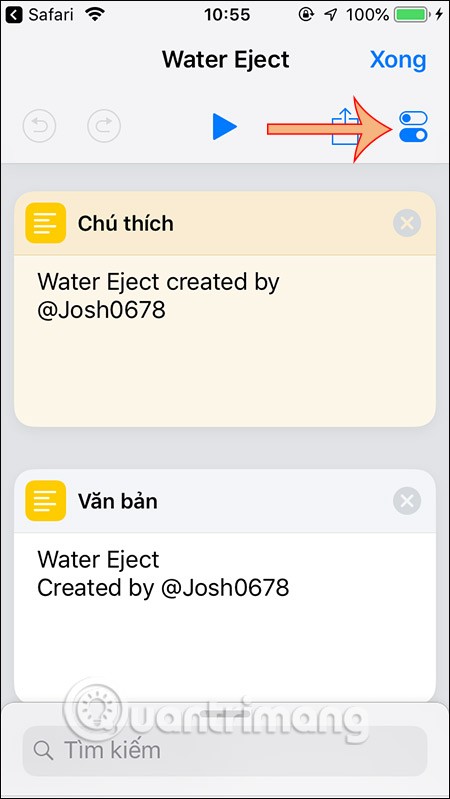
ステップ3:
新しいインターフェースで、[ホーム画面に追加] をクリックします。次に、画面下部の共有アイコンをクリックします。
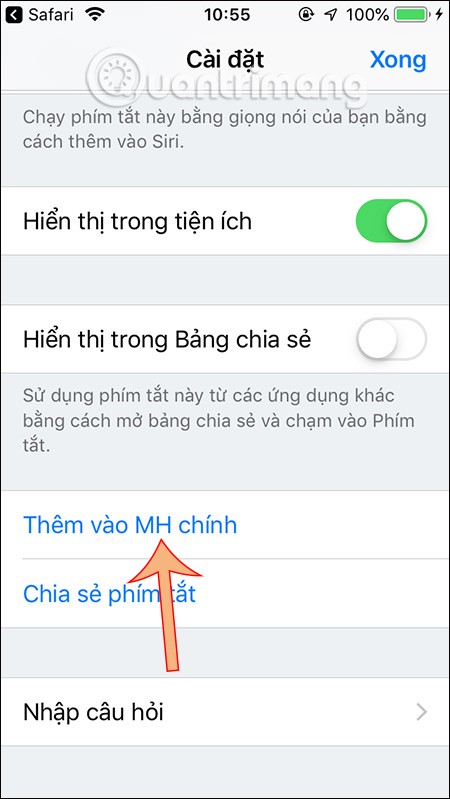
メイン画面に追加をクリックし続けてショートカットの新しい名前を選択するか、元の名前をそのままにして追加をクリックすると完了です。
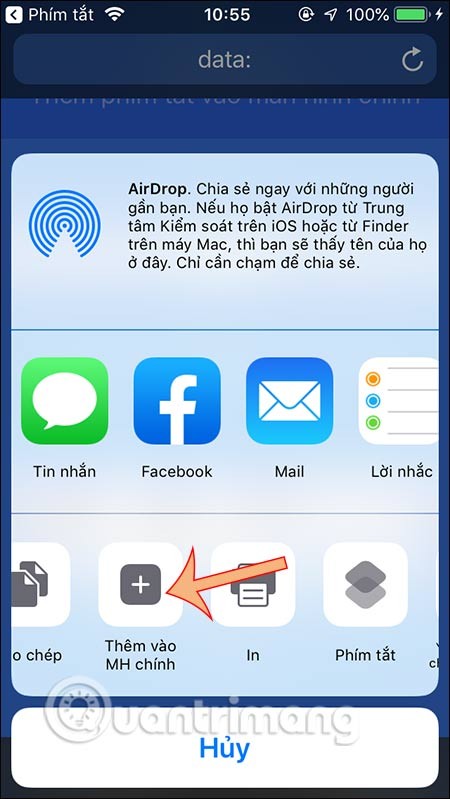
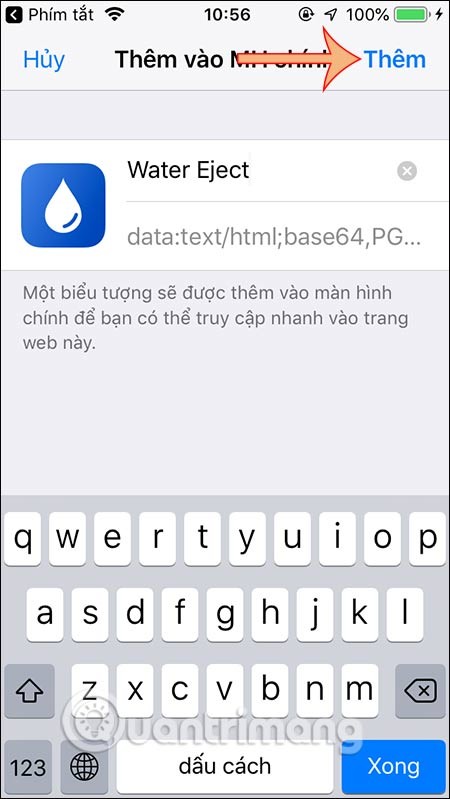
ステップ4:
画面上の Water Eject アイコンをクリックすると、このショートカットを実行するかどうかを尋ねるメッセージが表示されるので、[ショートカットの実行]をクリックします。「水の排出を開始」をタップすると、iPhone のスピーカーから水を押し出す低音が鳴り始めます。ショートカットで自動的に作業を実行します。スピーカーから水を押し出す音が聞こえます。
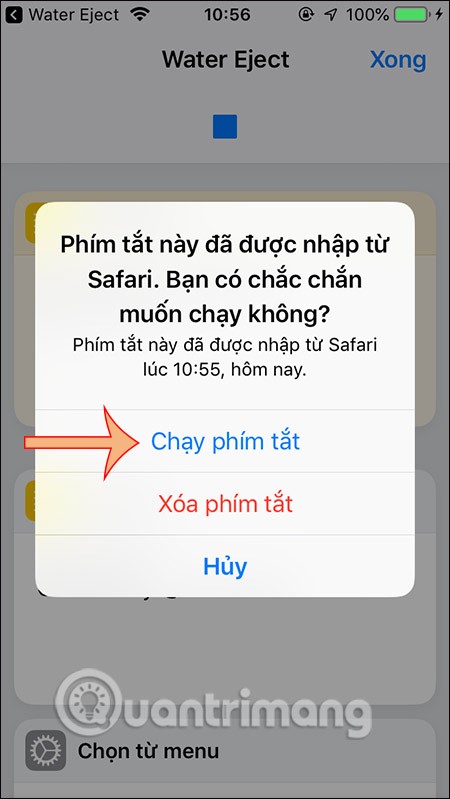
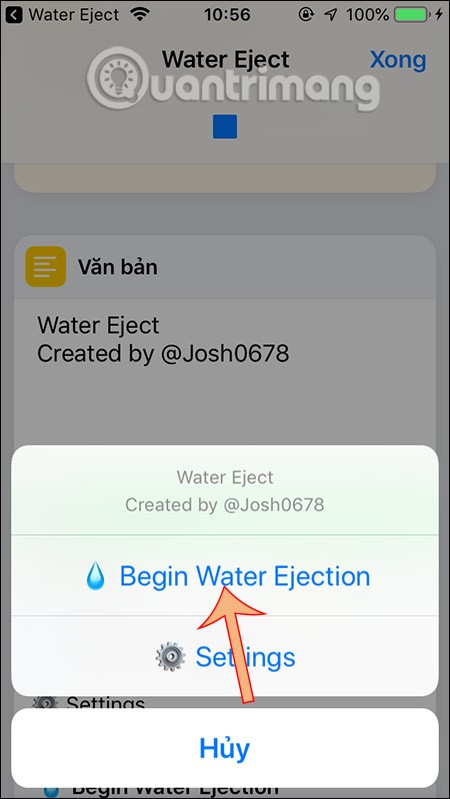
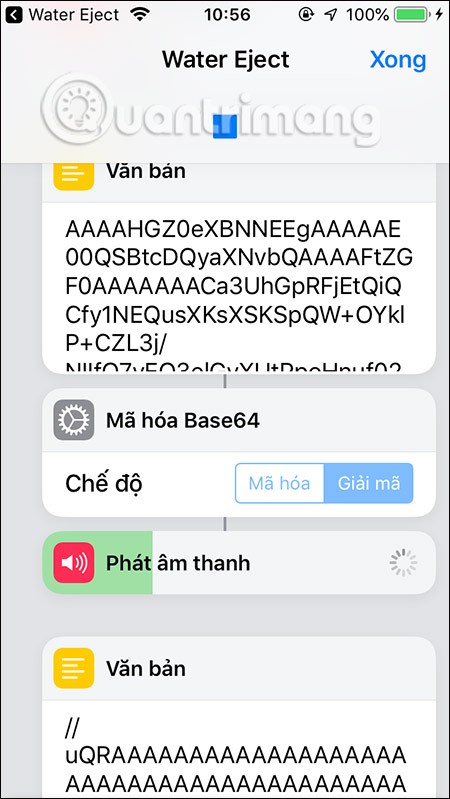
iPhoneのスピーカーから水を取り除く他の方法
Water Eject ショートカットでは iPhone スピーカーから水を除去できないと思われる場合は、サードパーティ製のツールを試すこともできます。
ソニック
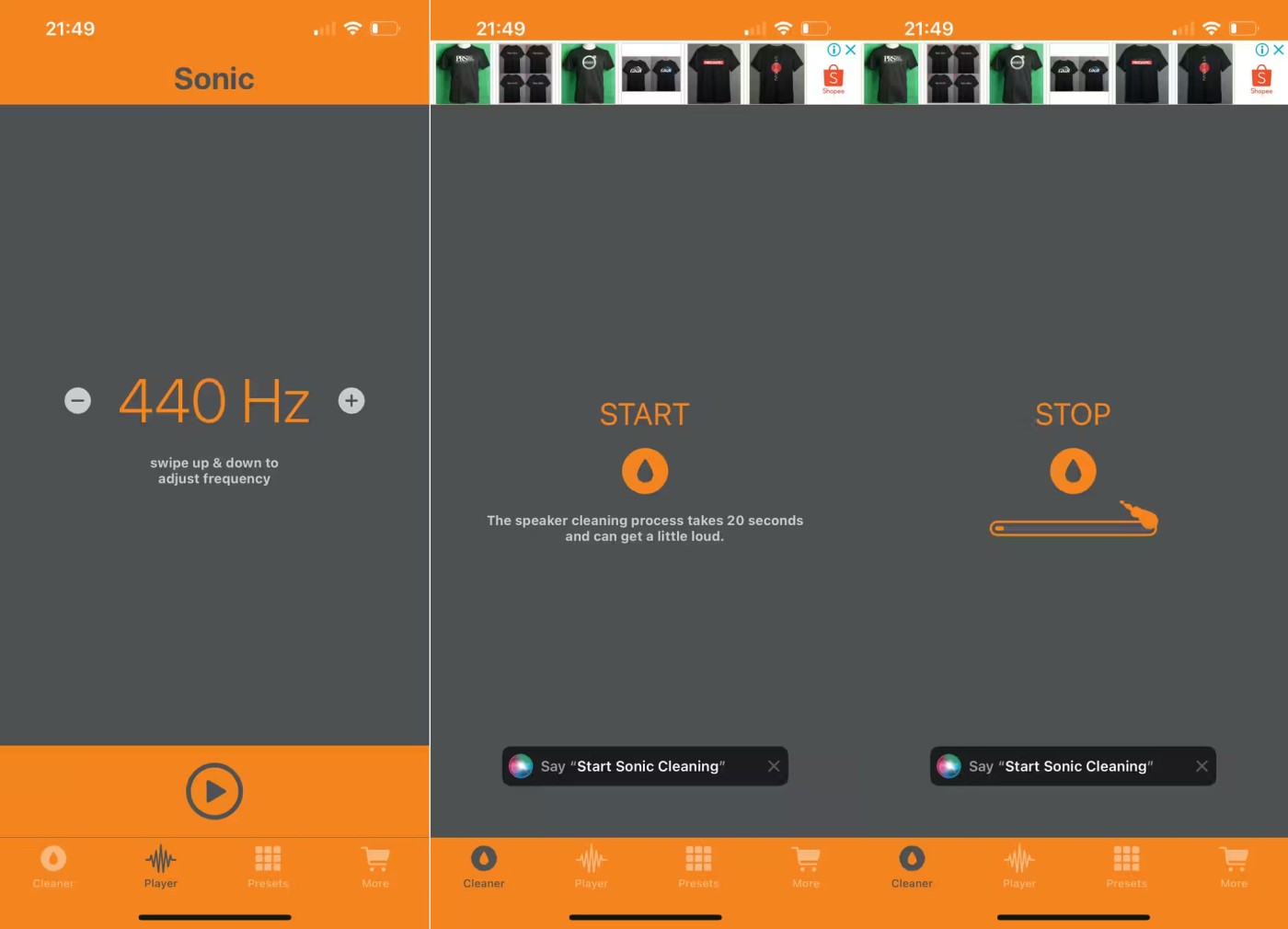
Sonic アプリでは、サウンドの周波数を調整できます。 0Hz~25kHzまで選択できます。周波数を設定したら、「クリーナー」タブの「開始」ボタンをタップして、iPhone スピーカーから水を押し出します。
スピーカーを修理する
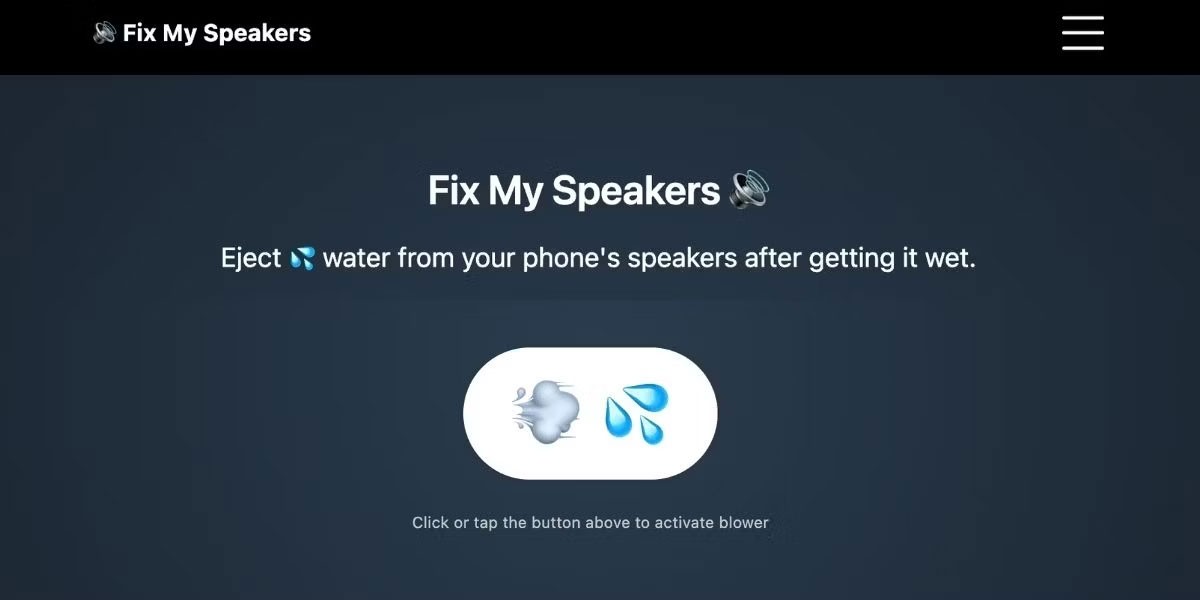
デバイスにショートカットやアプリをダウンロードしたくない場合は、「Fix My Speakers」ページにアクセスして、iPhone スピーカーから水を押し出すために必要な音を再生できます。風と水滴の絵文字のボタンをタップするだけでサウンドが鳴ります。
iPhoneのスピーカーが濡れた場合の注意点
誤ってデバイスを水の中に落とすと、iPhone のスピーカーが濡れてしまいます。濡れたスマートフォンやタブレットを救おうとするとき、デバイスを米の中に入れ、乾燥させる方法をすぐに思い浮かべるかもしれません。
しかし、それは間違いです。実際、小さな粒子が iPhone に侵入し、他の損傷を引き起こす可能性があります。これは、iPhone を乾かすために米を使うべきではない理由の 1 つにすぎません。また、iPhone が完全に乾くまで使用しないでください。
深刻なケースでない場合は、Water Eject ショートカット、Sonic アプリ、または Fix My Speaker サイトを使用すると、iPhone スピーカーから水を簡単に除去できます。今後は、iPhone は耐水性があるだけで防水ではないことを覚えておいてください。そのため、プールに沈めたり、シンクに落としたり、その他の水を使った活動にさらしたりしないでください。
残念ながら、iPhone にすでに水による損傷の症状が現れている場合は、Apple Store または近くの信頼できるサービス センターに持ち込んでハードウェアの修理を依頼するのが最善です。
参照:
高価なSamsung Galaxyを、市場に出回っている他のスマートフォンと全く同じ見た目にする必要はありません。少し手を加えるだけで、より個性的でスタイリッシュ、そして個性的なスマートフォンに仕上げることができます。
iOS に飽きて、最終的に Samsung の携帯電話に切り替えましたが、その決定に後悔はありません。
ブラウザ上のAppleアカウントのウェブインターフェースでは、個人情報の確認、設定の変更、サブスクリプションの管理などを行うことができます。しかし、さまざまな理由でサインインできない場合があります。
iPhone で DNS を変更するか、Android で DNS を変更すると、安定した接続を維持し、ネットワーク接続速度を向上させ、ブロックされた Web サイトにアクセスできるようになります。
「探す」機能が不正確になったり、信頼できなくなったりした場合は、いくつかの調整を加えることで、最も必要なときに精度を高めることができます。
携帯電話の最も性能の低いカメラがクリエイティブな写真撮影の秘密兵器になるとは、多くの人は予想していなかったでしょう。
近距離無線通信は、デバイス同士が通常数センチメートル以内の近距離にあるときにデータを交換できる無線技術です。
Appleは、低電力モードと連動して動作する「アダプティブパワー」を導入しました。どちらもiPhoneのバッテリー寿命を延ばしますが、その仕組みは全く異なります。
自動クリックアプリケーションを使用すると、ゲームをプレイしたり、デバイスで利用可能なアプリケーションやタスクを使用したりするときに、多くの操作を行う必要がなくなります。
ニーズに応じて、既存の Android デバイスで Pixel 専用の機能セットを実行できるようになる可能性があります。
修正には必ずしもお気に入りの写真やアプリを削除する必要はありません。One UI には、スペースを簡単に回復できるオプションがいくつか含まれています。
スマートフォンの充電ポートは、バッテリーを長持ちさせるためだけのものだと、多くの人が考えています。しかし、この小さなポートは、想像以上にパワフルです。
決して効果のない一般的なヒントにうんざりしているなら、写真撮影の方法を静かに変革してきたヒントをいくつか紹介します。
新しいスマートフォンを探しているなら、まず最初に見るのは当然スペックシートでしょう。そこには、性能、バッテリー駆動時間、ディスプレイの品質などに関するヒントが満載です。
他のソースからiPhoneにアプリケーションをインストールする場合は、そのアプリケーションが信頼できるものであることを手動で確認する必要があります。確認後、アプリケーションはiPhoneにインストールされ、使用できるようになります。












